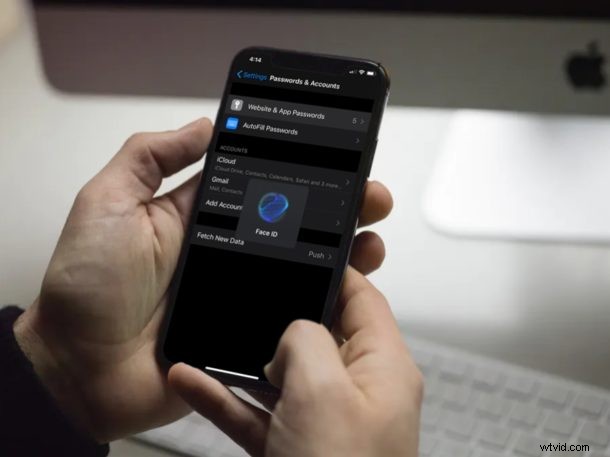
iPhone et iPad disposent d'un outil de gestion de mot de passe intégré appelé iCloud Keychain, il stocke les informations de compte en ligne et remplit automatiquement les informations de connexion, les informations de carte de crédit, les informations d'adresse, les mots de passe Wi-Fi, etc.
Si vous utilisez le trousseau iCloud, vous souhaiterez peut-être savoir où se trouvent toutes les informations de compte stockées sur votre iPhone ou iPad.
Si vous souhaitez afficher toutes les données de compte que Keychain a collectées depuis que vous avez commencé à l'utiliser sur votre appareil, lisez la suite. Dans cet article, nous verrons comment vous pouvez voir vos comptes, identifiants et mots de passe enregistrés sur l'iPhone et l'iPad.
Comment voir les comptes et les mots de passe sur iPhone et iPad
Toutes les informations relatives au trousseau iCloud sont contenues dans l'application Paramètres. Par conséquent, pour trouver des comptes et des mots de passe enregistrés qui sont utilisés par Keychain, suivez simplement les étapes ci-dessous :
- Ouvrez "Paramètres" depuis l'écran d'accueil de votre iPhone et iPad.
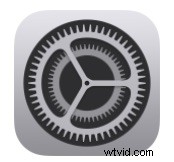
- Pour accéder à la section des mots de passe, faites défiler vers le bas et appuyez sur "Mots de passe et comptes" dans le menu Paramètres.
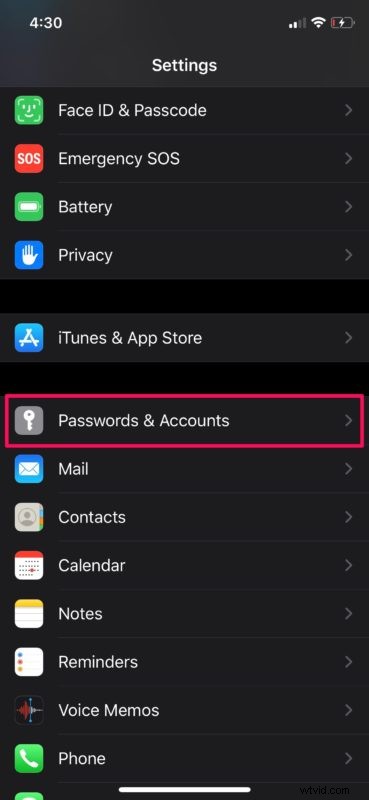
- Maintenant, appuyez sur "Mot de passe du site Web et de l'application". Il vous sera demandé d'autoriser avec Face ID ou Touch ID selon l'appareil que vous utilisez.
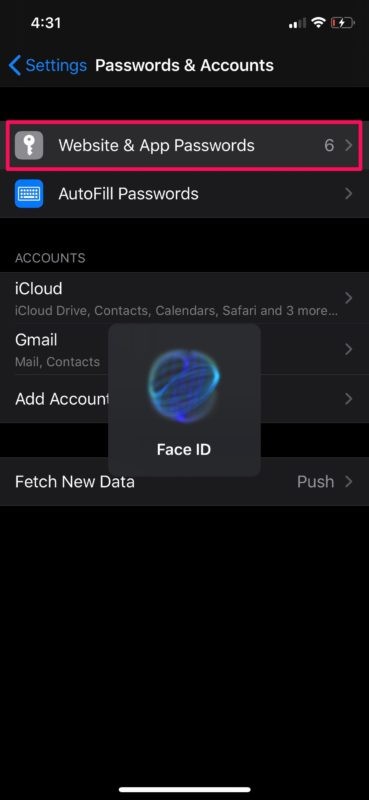
- Ici, vous pourrez voir une liste de tous les comptes en ligne qui ont été ajoutés au trousseau iCloud sur votre iPhone ou iPad. Ici, si vous appuyez longuement sur l'un de ces comptes, vous aurez la possibilité de copier le nom d'utilisateur ou le mot de passe dans le presse-papiers.
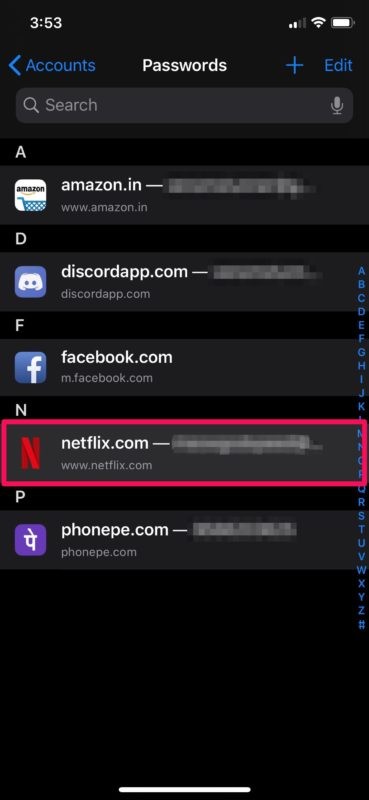
- Au lieu de cela, si vous appuyez simplement sur l'un des comptes, vous serez redirigé vers ce menu où le nom d'utilisateur et le mot de passe seront clairement affichés. Ici, vous pouvez copier ces détails dans le presse-papiers ou AirDrop sur un appareil iOS ou macOS à proximité. Vous pourrez également modifier les informations du compte ici.
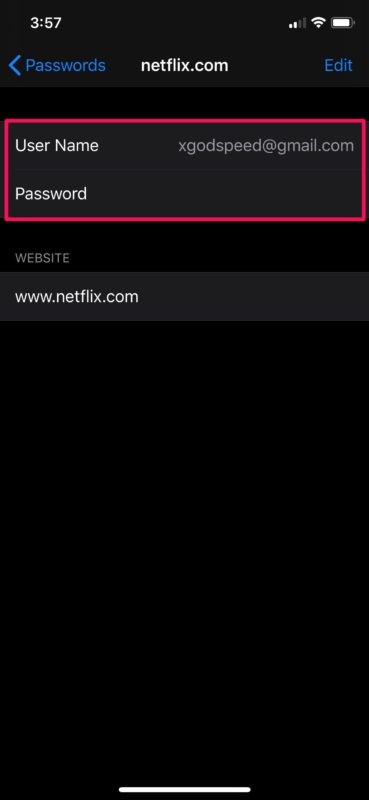
C'est ainsi que vous pouvez voir les comptes et mots de passe enregistrés sur votre iPhone et iPad.
Franchement, cette procédure peut être utile lorsque vous passez à un mot de passe différent pour l'un des comptes qui ont été ajoutés à Keychain. Vous pouvez simplement vous rendre dans cette section de gestion des mots de passe et vous assurer que vos mots de passe et autres informations sont mis à jour, afin que Keychain fonctionne sans aucun problème.
Vous pouvez également ajouter manuellement des mots de passe et des informations de connexion au trousseau iCloud, modifier les identifiants de compte et les mots de passe enregistrés dans le trousseau et supprimer les comptes et les identifiants du trousseau iCloud sur iPhone et iPad si nécessaire également. Une autre fonctionnalité pratique vous permet même de trouver des mots de passe en double dans iCloud Keychain, ce qui peut vous aider à vous assurer que vous utilisez des mots de passe uniques pour chaque service, ce qui est un conseil de sécurité courant pour vous défendre contre les violations de service où les mots de passe et les informations de compte sont divulgués. /P>
Ce n'est pas seulement l'iPhone et l'iPad avec cette fonctionnalité, mais le trousseau iCloud fonctionne également avec Mac. De plus, si vous possédez plusieurs appareils Apple, tous vos mots de passe enregistrés et autres informations seront synchronisés sur vos appareils, tant qu'ils sont connectés au même compte Apple avec iCloud.
Nous espérons que vous avez réussi à trouver et à afficher tous les comptes et mots de passe enregistrés dans le trousseau iCloud. Que pensez-vous du trousseau iCloud ? L'utilisez-vous ou envisagez-vous une solution tierce pour la gestion des mots de passe ? Faites-nous part de vos réflexions et opinions dans la section des commentaires ci-dessous.
